Napomena: Ovaj članak je odradio svoj posao i uskoro će biti obustavljen. Da biste sprečili poruku „Stranica nije pronađena“, uklanjamo veze za koje znamo. Ako ste kreirali veze do ove stranice, uklonite ih i zajedno ćemo održati veb povezanim.
Napomena: Ovaj članak opisuje kako se pomeraju oblici unutar SmartArt grafike. Ako tražite informacije o premeštanju oblika, pogledajte članak Premeštanje slike, oblika, okvira za tekst ili WordArt objekta.
-
U SmartArt grafici izaberite oblik koji želite da premestite.
Da biste premestili više oblika, kliknite na prvi oblik, a zatim pritisnite i držite taster CTRL dok klikćete na dodatne oblike.
-
Uradite nešto od sledećeg:
-
Prevucite oblik na novu lokaciju.
-
Pritiskajte strelicu nagore, strelicu nadole, strelicu nadesno ili taster sa strelicom nalevo da biste promenili željeni smer.
-
Da biste premestili ili "gurnuli" oblik u veoma malim pomacima, držite pritisnut taster CTRL dok pritiskate strelicu nagore, strelicu nadole, strelicu nadesno ili taster sa strelicom nalevo.
Kada gurnete oblik, on se premešta jedan razmak na koordinatna mreža. Možete da odštampate koordinatne linije. Ako je opcija " Prikači objekte za koordinatnu mrežu " isključena, guranje premeštanja oblika piksel. Opcija " Prikači objekte za koordinatnu mrežu " poravnava objekte na najbliži presek koordinatne mreže dok crtate ili pomerate objekte.
Ako ne vidite kartice SmartArt alatke ili Oblikovanje , uverite se da ste izabrali SmartArt grafiku.
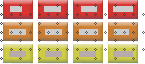
Napomene:
-
U zavisnosti od rasporeda za SmartArt grafiku koju koristite, ako premestite oblik koji ima odgovarajući oblik, kao što je strelica ili linija, odgovarajući oblik će takođe biti premešten.
-
Ako SmartArt grafiku učinite trodimenzionalnim primenom 3-D brzog stila pomoću prikaza perspektive, prvo morate da se prebacite na 2-D scenu da biste premestili oblike. U okviru SmartArt alatke, na kartici Oblikovanje , u grupi oblici kliknite na dugme Uredi u 2-D. Premestite oblik, a zatim ponovo kliknite na dugme Uredi u 2-D . Da biste se prebacili između 2-D i 3-D, na kartici Oblikovanje kliknite na dugme Uredi u grupi oblici . Razmišljajte o uređivanju u 2-D kao ključu koji privremeno otkljuиava SmartArt grafiku za uređivanje tako da možete da pomerate oblike i da mu menjate veličinu – ali 3-D stil se i dalje primeni na SmartArt grafiku i ponovo se pojavljuje kada ponovo kliknete na dugme Uredi u 2-d .
-
Iako možete da potvrdite ili opozovete izbor u polju za potvrdu Prikači objekat za druge objekte , on ne radi za oblike u SmartArt grafici. Opcija " Prikači objekat za druge objekte " omogućava vam da automatski poravnate oblike koji se pomeraju do ivica obližnjih oblika.
-
Samo PowerPoint i Word: kada gurnete oblik, on se premešta jedan razmak na koordinatna mreža. Linije koordinatne mreže nisu vidljive tokom projekcije slajdova i ne štampaju se u prezentaciji ili u dokumentu. Ako je opcija " Prikači objekte za koordinatnu mrežu " isključena, guranje premeštanja oblika piksel. Opcija " Prikači objekte za koordinatnu mrežu " poravnava objekte na najbliži presek koordinatne mreže dok crtate ili pomerate objekte. Da biste isključili opciju " Prikači objekte za koordinatnu mrežu " ili da biste promenili prored na mreži, u okviru SmartArt alatke, na kartici Oblikovanje izaberite stavku Rasporedi, a zatim kliknite na dugme Poravnaj. Izaberite stavku Postavke koordinatne mreže, a zatim opozovite izbor u polju za potvrdu Prikači objekte za koordinatnu mrežu ili promenite broj u okviru razmak u okviru Postavke koordinatne mreže.
-
-










